Как изменить звуки в Windows 11
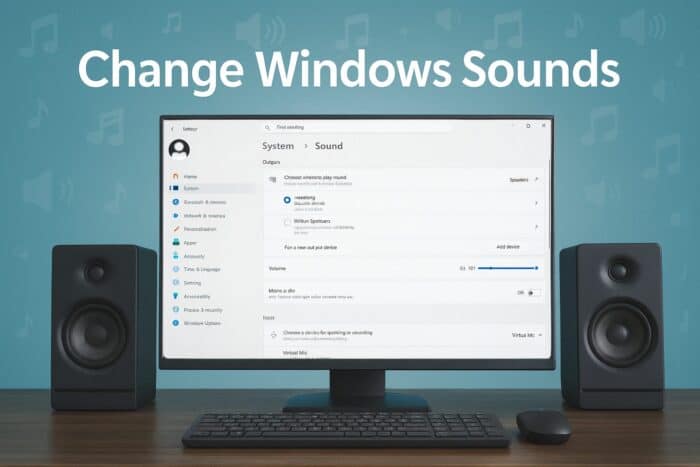
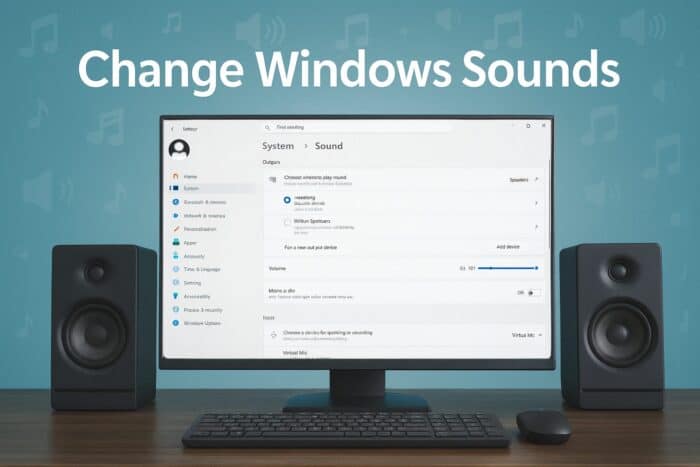
Содержание
- Как изменить системные звуки в Windows 11
- Использование Панели управления
- Доступ к окну «Звуки»
- Выбор или добавление звука
- Восстановление стандартной схемы
- Как включить звук при запуске Windows 11
- Через Параметры
- Через Редактор реестра (для кастомных файлов)
- Как изменить звуки уведомлений для приложений
- Когда изменения не работают и как исправить
- Чек-листы по ролям
- Критерии приёмки (тесты)
- Часто задаваемые вопросы
- Краткое резюме
Как изменить системные звуки в Windows 11
Ниже — простой рабочий процесс для изменения любых событийных звуков (уведомления, подключение устройств, ошибки и т.д.).
1. Использование Панели управления
- Нажмите Windows + R, чтобы открыть окно «Выполнить».
- Введите control и нажмите Enter.

- В правом верхнем углу выберите «Просмотр: Крупные значки» (View by: Large icons).
- Нажмите «Звук».
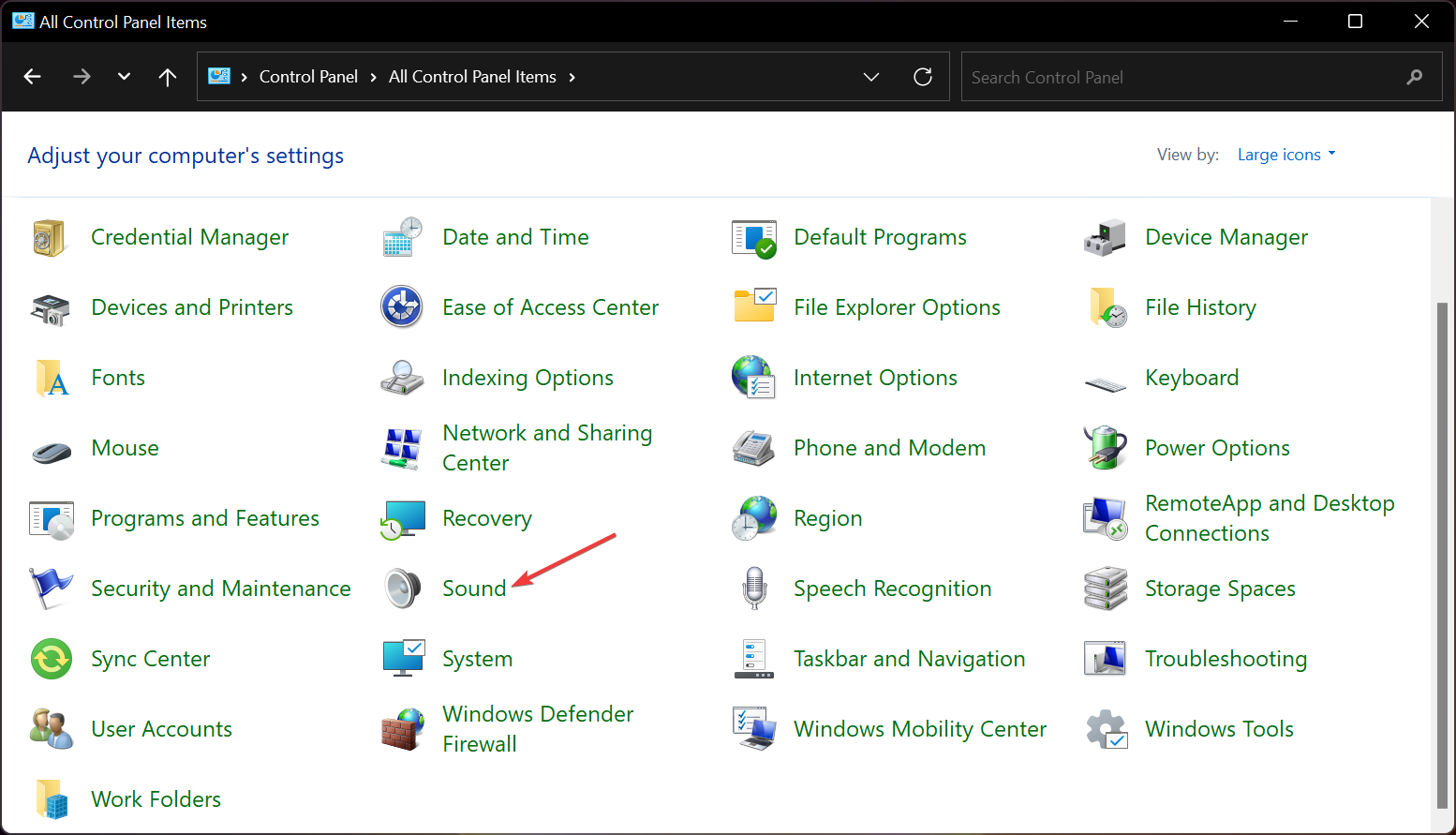
2. Доступ к окну «Звуки»
- В окне «Звук» перейдите на вкладку «Звуки».
- В списке «Программные события» найдите событие, которое хотите изменить (например, «Уведомление» или «Подключение устройства»).
- Выберите событие, чтобы выделить его.
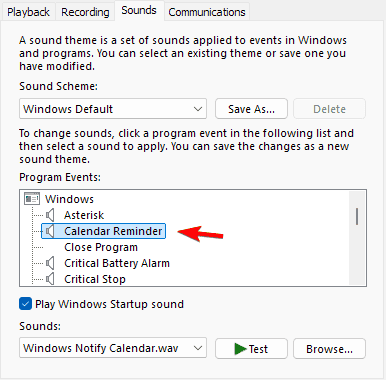
3. Выбор или добавление собственного звука
- В блоке «Звуки» выберите один из встроенных вариантов и нажмите «Тест», чтобы послушать.
- Чтобы использовать собственный файл, нажмите «Обзор» и укажите файл в формате .wav на вашем ПК.
- Windows поддерживает только WAV для системных событий. Конвертируйте MP3 в WAV заранее.
- Нажмите «Применить», затем «ОК» для сохранения изменений.
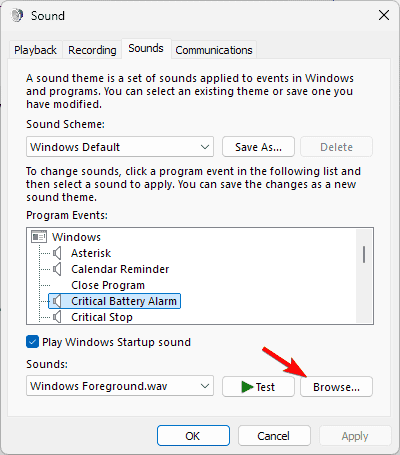
4. Восстановление стандартной схемы
- Если нужно вернуть исходные звуки, откройте снова окно «Звук» → вкладка «Звуки».
- В поле «Звуковая схема» выберите «Windows по умолчанию».
- Нажмите «Применить», затем «ОК».
Важно: системные звуки заменяются только для того профиля пользователя, в котором вы делаете изменения.
Как включить звук при запуске Windows 11
Вы можете вернуть классический звук запуска или установить собственный .wav-файл.
Через Параметры
- Нажмите Windows + I, чтобы открыть Параметры.
- Перейдите в Персонализация → Темы → Звуки.
- Отметьте опцию «Воспроизводить звук при запуске Windows».
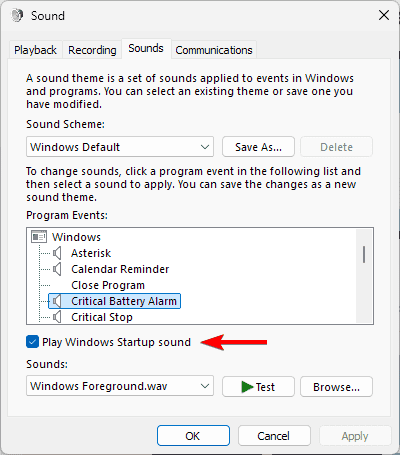
- Подтвердите OK.
Через Редактор реестра (для назначения собственных .wav)
Включите событие входа в список звуковых событий, затем назначьте файл:
- Нажмите Windows + R, введите regedit и нажмите Enter.
- Перейдите к HKEY_CURRENT_USER\AppEvents\EventLabels\WindowsLogon.
- Откройте параметр ExcludeFromCPL и измените значение с 1 на 0.
- Закройте Редактор реестра.
- Откройте Панель управления → Звук → Звуки и найдите «Windows Logon» (Вход в Windows). Назначьте .wav и сохраните.
Примечание: редактирование реестра требует прав и осторожности. Перед изменениями создайте резервную копию ветки реестра.
Как изменить звуки уведомлений для приложений
Windows 11 позволяет включать звук для уведомлений по приложению:
- Нажмите Windows + I → Система → Уведомления.
- В списке приложений выберите нужное (например, Почта или Teams).
- Включите «Воспроизводить звук при получении уведомления».
- Повторите для каждого приложения по необходимости.
Замечание: не все приложения используют системные звуковые события — некоторые управляют своими звуками внутри приложения.
Когда изменения не работают и как исправить
- Файл не в формате WAV — конвертируйте в 16-бит/44.1 кГц WAV для лучшей совместимости.
- Параметр «Воспроизводить звук при запуске» выключен — проверьте Параметры → Персонализация → Темы → Звуки.
- Параметры конкретного приложения перезаписывают системные настройки — проверьте настройки самого приложения.
- Ограничения профиля — изменения звуковой схемы применимы только к текущему пользователю.
- Проблемы с правами при редактировании реестра — выполните как администратор.
Альтернативный подход: если вы не хотите редактировать реестр, используйте сторонние утилиты персонализации тем, которые поддерживают установку звуковых схем (проверяйте надёжность источника).
Чек-листы по ролям
Пользователь:
- Подготовить .wav-файл (16-bit, 44.1 kHz).
- Открыть Панель управления → Звук → Звуки.
- Назначить файл и проверить кнопкой «Тест».
- Сохранить схему.
Администратор:
- Проверить политику группы (GPO), не блокирует ли она изменение звуков.
- Раздать стандартные .wav через профили/образ системы.
- Обучить пользователей и предоставить инструкции.
Power user (автоматизация):
- Создать пакетный скрипт/PowerShell для развертывания .wav и записи в реестр.
- Тестировать на тестовом профиле перед массовой установкой.
Критерии приёмки
- Назначение нового файла .wav для события «Уведомление» успешно воспроизводится при тесте.
- Настройка применяется в рамках текущего пользовательского профиля.
- При включении «Воспроизводить звук при запуске» при загрузке ОС слышен выбранный звук.
- В случае отката выбранная звуковая схема возвращается к «Windows по умолчанию».
Короткий глоссарий (1 строка)
- WAV — формат несжатого аудио, поддерживаемый для системных звуков Windows.
- Звуковая схема — набор звуковых файлов, назначенных системным событиям.
- ExcludeFromCPL — реестровый флаг, контролирующий видимость события в Панели управления.
Часто задаваемые вопросы
Q: Можно ли использовать MP3 для системных звуков?
A: Нет. Windows принимает только WAV для привязки к системным событиям. Конвертируйте MP3 в WAV.
Q: Почему мой пользовательский звук не воспроизводится?
A: Проверьте формат файла, права доступа, параметры конкретного приложения и что звуковая схема применена к текущему профилю.
Q: Можно ли назначить разные звуки для разных пользователей?
A: Да — настройки звуковой схемы и уведомлений хранятся в профиле пользователя, поэтому каждый пользователь может иметь свою схему.
Q: Где взять дополнительные звуковые темы?
A: В Microsoft Store в разделе Темы можно найти наборы, часто с сопутствующими звуками.
Безопасность и конфиденциальность
- Загружайте звуковые файлы только из надёжных источников.
- Проверяйте .wav на наличие исполняемых вложений (редко, но возможны вредоносные файлы в контейнерах). Если сомневаетесь — сканируйте антивирусом.
- Изменения в реестре лучше выполнять с бэкапом соответствующих веток.
Когда менять звуки не стоит (контрпримеры)
- Корпоративные ПК с политиками безопасности, запрещающими изменения — лучше согласовать с ИТ.
- Если пользователи с ограниченным слухом — звук как оповещение может быть бесполезен; используйте визуальные уведомления.
Резюме
Персонализация звуков в Windows 11 — быстрый способ сделать систему привычнее и удобнее. Основные варианты настройки: через Панель управления для привязки .wav к системным событиям, через Параметры для включения звука при запуске и через Редактор реестра для активации скрытых событий. Всегда проверяйте формат файла (.wav), применимость к текущему профилю и соблюдайте осторожность при изменении реестра.
Важно: перед массовым развёртыванием в компании тестируйте изменения на нескольких профилях и документируйте процедуру.
Похожие материалы

Herodotus: механизм и защита Android‑трояна

Включить новое меню «Пуск» в Windows 11

Панель полей сводной таблицы в Excel — руководство

Включить новое меню «Пуск» в Windows 11

Дубликаты Диспетчера задач в Windows 11 — как исправить
